|
Como crear una cuenta en Shared
Lo primero que debemos hacer es ingresar a la paguina de Shared.
http://www.4shared.com
Una vez echo esto nos saldra la siguiente pantalla y tenemos que darle
Click en ( Sing Up ) para crear una cuenta..
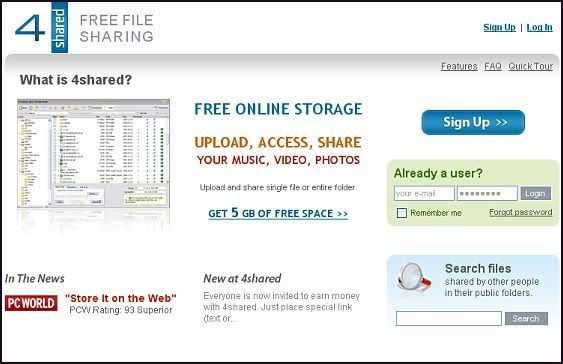
Despues nos aparecerá esta paguina donde debemos escribir en el primer cuadro
nuestra direccion de correo, en el segundo cuadro la contraseña, en el tercer
cuadro volvemos a escribir la contraseña y el ultimo cuadro para select plan
seleccionan FREE..
Hecho esto, nos vamos a ( Sing Up )
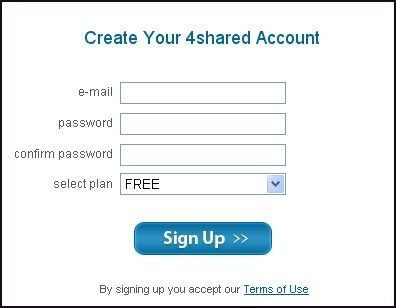
Y listo!!
ya tenemos nuestra cuenta creada, ahora nos llegará un mensaje a nuestro correo
de confirmacion de Shared..
Volvemos a ingresar a la paguina de Shared, abajo de la opcion de Sing Up
colocamos nuestra direccion de correo, la contraseña y le damos Click en ( Log in).
Nos saldra una ventana como esta, que en su caso la pantalla les saldra
en blanco porque todavia no han subido materiales al Shared, para hacerlo
debemos hacer lo siguiente:
Le damos Click en Examinar y buscamos el material que queremos subir..
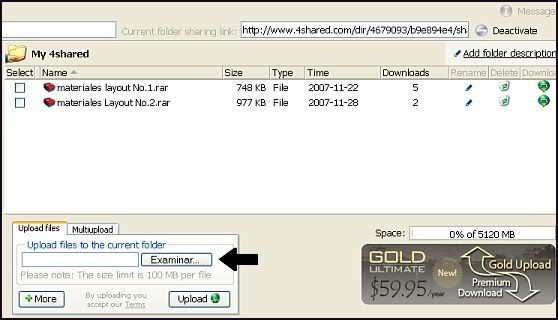
Y luego le dan Click a Upload.
Entonces los materiales se les colocará en la pantalla asi como lo tengo yo,
le dan Click en el dibujito que esto dentro del cuadrito..
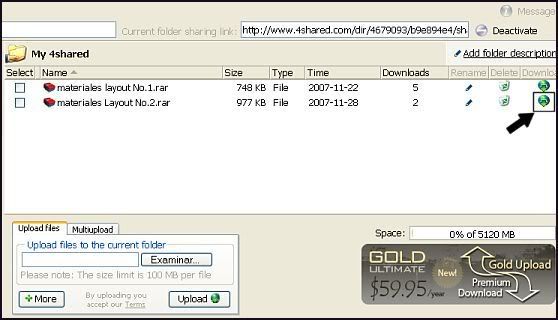
Les saldra una paguina a la cual debemos buscar la URL del material..

Y esa URL es la que vamos a colocar como vinculo en una imagen para hacer la
descarga del material.
Nota: Primero debemos comprimir los materiales antes de subirlos al Shared.
Lo hacemos de la siguiente manera:
yo utilizo el programa Winrar para comprimir mis archivos.
Reunimos todos los materiales que queremos subir, los colocamos juntos en cualquier
carpeta, los Seleccionamos y luego le damos al boton derecho del raton.
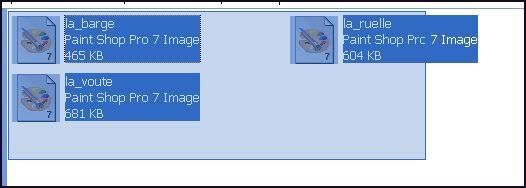
Nos saldra la siguiente ventana y le hacemos Click en ( Add to "Nueva carpeta.rar" )
en mi caso se llama nueva carpeta, pero si por ejemplo su carpeta se
llama documentos, entoces la opcion dice ( Add to "Documentos.rar" )
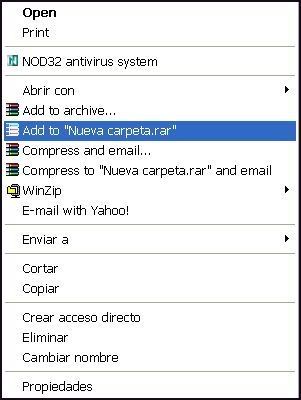
Y se nos va a colocar nuestros archivo de los materiales comprimidos aparte,
le cambian el nombre si lo desean, yo lo llame materiales y ese es el que
van a seleccionar para subirlo al Shared..
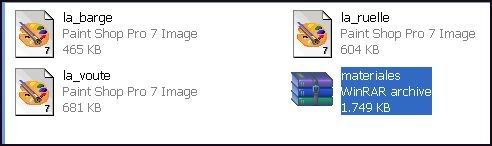
| 
